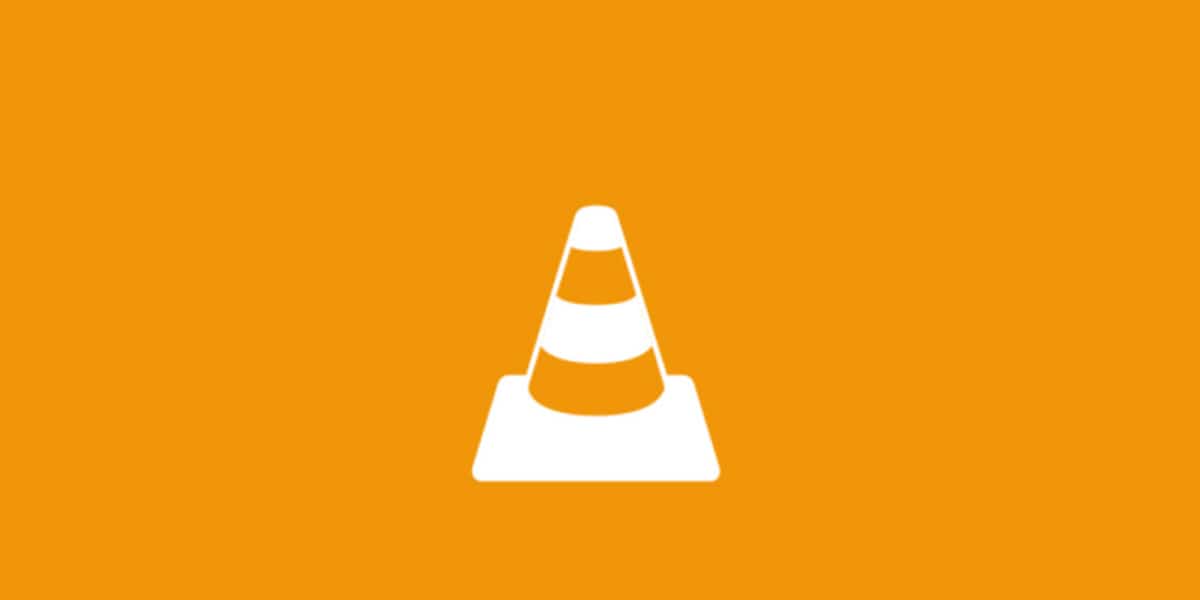
في متجر تطبيقات Mac ، لدينا تحت تصرفنا عدد كبير من التطبيقات التي تتيح لنا تشغيل مقاطع الفيديو وتحويلها إلى تنسيقات أخرى. عند تشغيل مقاطع الفيديو ، أفضل تطبيق من حيث توافق التنسيق والسعر (مجاني) هو VLC ، برنامج مفتوح المصدر.
في كثير من المناسبات ، المصدر المفتوح يرتبط ببرامج ذات جودة رديئة، ولكن ليس هذا هو الحال مع VLC ، فإن الجانب السلبي الوحيد ، بعبارة أخرى ، هو تصميم واجهة المستخدم في التسعينيات. VLC ليس فقط مشغل فيديو ممتاز ، ولكنه يوفر لنا أيضًا عددًا كبيرًا من الوظائف الإضافية.
في هذه الحالة ، نتحدث عن الوظيفة التي تسمح لنا تحويل أي ملفات فيديو إلى صيغ أخرى. كونه متوافقًا مع جميع تنسيقات الفيديو في السوق ، فبفضل VLC يمكننا تحويل أي نوع من الفيديو ، بغض النظر عن تنسيقه ، حتى نتمكن من تشغيله على أي جهاز ، بغض النظر عن عمره.
تحويل ملفات الفيديو إلى صيغ أخرى
أول شيء يجب علينا فعله ، إذا لم نستخدم VLC كلاعب افتراضي لفريقنا ، هو قم بتنزيله مباشرة من موقع Videolan (مطور هذا التطبيق). تجنب تنزيله من تطبيقات الطرف الثالث لمنع أي تطبيقات إضافية من الانزلاق خلال التثبيت.
- بعد ذلك ، نفتح التطبيق ونذهب إلى القائمة أرشيف وانقر فوق تحول.
- في الخطوة التالية ، يجب علينا سحب الملف الذي نريد تحويله ، أو تحديده من خلال الخيار افتح المنتصف.
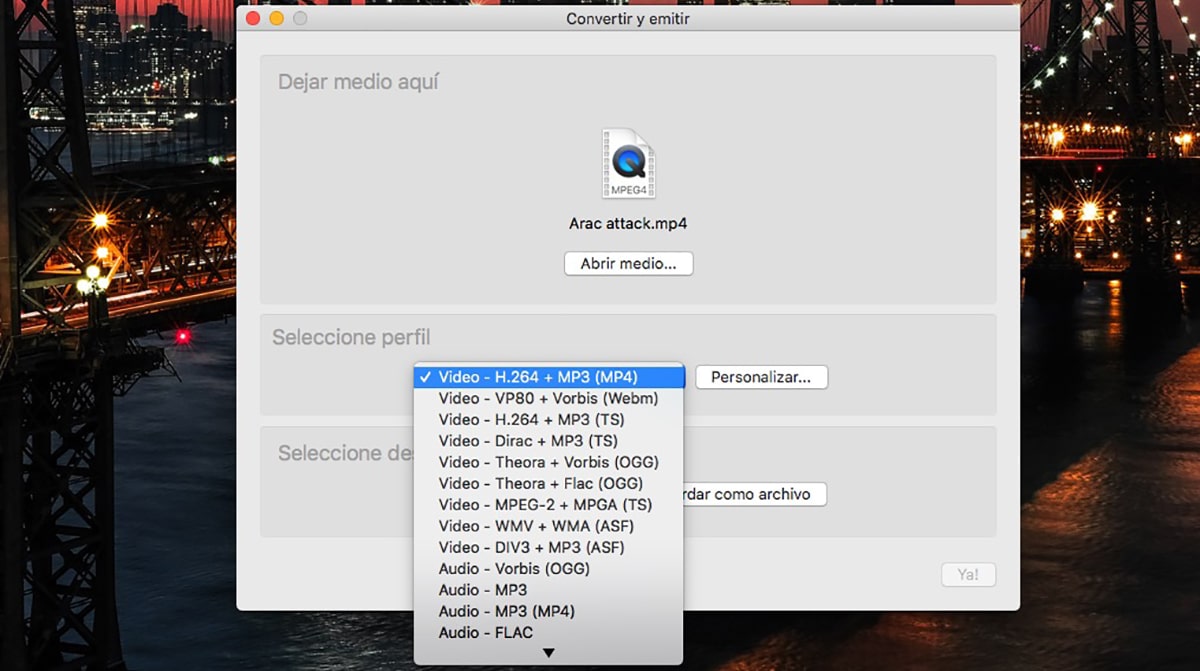
- في قسم تحديد ملف التعريف ، يجب علينا حدد تنسيق الإخراج الذي نريد تحويل الملف إليه.
- أخيرًا ، انقر فوق حفظ كملف، وحدد الدليل حيث نريد تخزين ملف الإخراج المراد إنشاؤه.
قد يستغرق وقت المعالجة وقتًا أطول أو أقل اعتمادًا على حجمه وتنسيق الإخراج الذي نختاره.